In questo tutorial, imparerai diversi modi su come scaricare il driver Realtek RTL8723BE Wireless LAN 802.11n PCI-E NIC per Windows e risolvere i problemi ad esso correlati.
Avere una connessione Internet intermittente che continua a disconnettersi e riconnettersi può essere una delle cose più frustranti da affrontare. Molti utenti hanno segnalato di aver iniziato a riscontrare problemi di connessione a Internet o alla rete wireless quando il loro computer Windows ha riscontrato un problema con l'adattatore WiFi Realtek RTL8723BE802.11.
Se sei uno di quegli sfortunati utenti, niente panico, sei arrivato nel posto giusto. Questo problema frustrante è solitamente causato da un driver Realtek RTL8723BE obsoleto o corrotto e dovrebbe essere abbastanza facile da risolvere.
Per aiutarti a risolvere questo problema, qui ti offriamo tre dei metodi più efficaci per eseguire l'attività di download e aggiornamento del driver Realtek RTL8723BE. Continua a leggere, la prossima sezione della nostra guida passo passo si concentra sullo stesso.
Installa l'ultima versione di Realtek RTL8723BEDriver su PC Windows tramite Bit Driver Updater – Consigliato dagli esperti
Tra tutti i diversi modi utilizzati per aggiornare i driver del dispositivo su un sistema operativo Windows, quello che è più efficace e consigliato dagli esperti di tutto il mondo è l'aggiornamento automatico dei driver tramite Bit Driver Updater Software. Le prestazioni sovralimentate di questo miglior software di aggiornamento dei driver aiutano e aiutano gli utenti in risolvendo tutti i driver problematici e difettosi su un PC Windows, installando le ultime versioni per loro.

Metodi per scaricare e aggiornare Realtek RTL8723BEDriver su Windows 10/8/7
Ecco i metodi più convenienti che puoi provare a scaricare e installare il driver Realtek RTL8723BE su laptop e computer desktop Windows.
1. Download del driver Realtek RTL8723BE tramite il sito Web ufficiale
Puoi ottenere il driver aggiornato per la tua scheda di rete wireless scaricata e installata tramite il sito Web ufficiale di Realtek. Segui le istruzioni passo passo condivise di seguito per fare lo stesso.
- Visitare il Sito web Realtek.
- Fare clic sull'icona delle tre linee orizzontali (menu Hamburger), espandere il Download sezione, quindi fare clic su CI di rete di comunicazione.
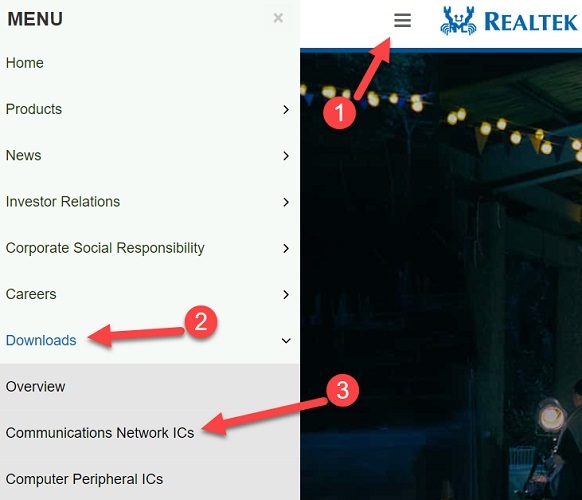
- Nella pagina successiva, scegli il CI LAN wireless sottocategoria dal menu a tendina.
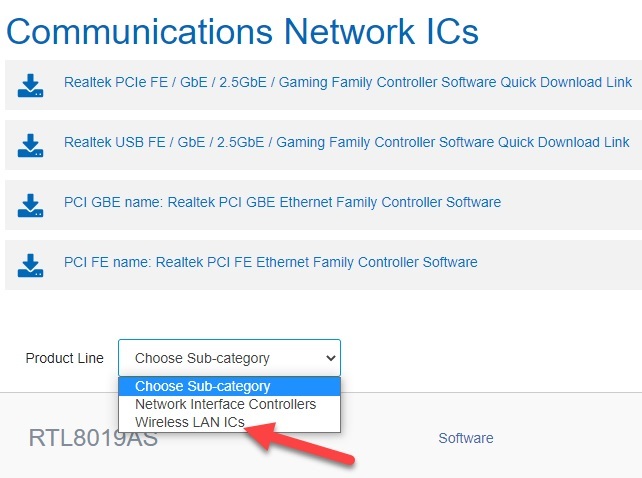
- Scorri verso il basso e fai clic su Software opzione disponibile accanto a RTL8723BE.
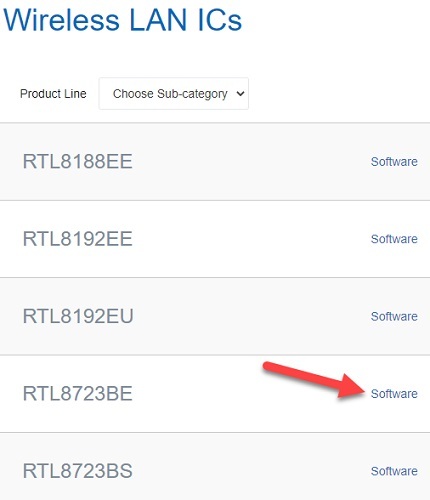
- Clicca sul scarica icona per scaricare il driver Realtek RTL8723BE WLAN PCI Express per il tuo sistema operativo Windows.

- Successivamente, è necessario avviare la procedura guidata di installazione facendo doppio clic sul pacchetto scaricato.
- Infine, devi solo seguire alcune istruzioni sullo schermo per installare l'aggiornamento del driver Realtek RTL8723BE.
- Riavvia il sistema per completare l'aggiornamento.
Leggi anche: Scarica Realtek Wifi Driver per PC Windows 10, 8, 7
2. Download del driver Realtek RTL8723BE tramite Gestione dispositivi
Se non riesci a trovare e scaricare l'ultimo pacchetto di driver LAN wireless RTL8723BE dal funzionario di Realtek sito Web, quindi puoi utilizzare lo strumento Gestione dispositivi integrato di Windows per ottenere il driver necessario aggiornamenti. Di seguito abbiamo fornito i passaggi da eseguire per scaricare gli aggiornamenti dei driver richiesti tramite lo strumento Gestione dispositivi.
- Fare clic con il tasto destro del mouse su Menu iniziale pulsante e fare clic su Gestore dispositivi.

- Quando si apre Gestione dispositivi, fare clic su Adattatori di rete per ampliare la categoria.
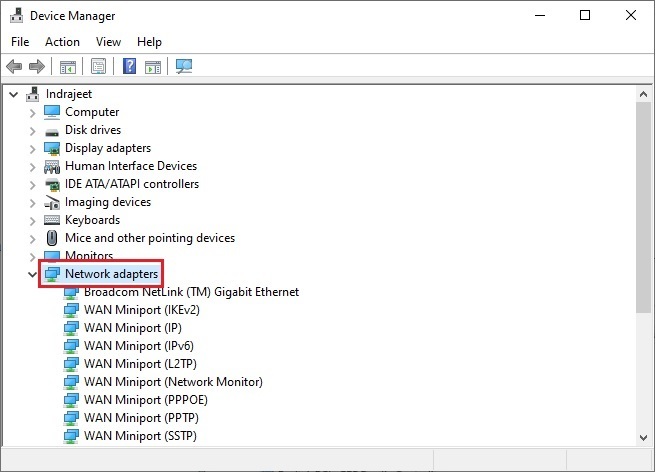
- Fare clic con il pulsante destro del mouse sull'adattatore di rete wireless Realtek RTL8723BEPCIe e selezionare Aggiorna driver opzione.
- Nella schermata successiva, devi fare clic su Cerca automaticamente i driver.
- Ora lascia che il sistema operativo Windows completi il processo di aggiornamento del driver RTL8723BE.
- Riavvia il computer al termine degli aggiornamenti.
Leggi anche: Aggiorna il driver Wi-Fi su Windows 10: aggiorna facilmente il software wireless
3. Download del driver Realtek RTL8723BE tramite Bit Driver Updater (consigliato)
I metodi manuali sopra discussi sono ingombranti e richiedono molto tempo per ottenere gli aggiornamenti dei driver necessari. Pertanto, ti consigliamo di aggiornare o scaricare il driver Realtek RTL8723BE automaticamente con un'utilità di aggiornamento driver professionale, come Bit Driver Updater.
Questo software esegue una scansione super veloce dell'intero sistema e aiuta gli utenti a ottenere istantaneamente tutti i tipi di aggiornamenti dei driver con un solo clic di un pulsante. Puoi dare il nostro Recensione di Bit Driver Updater una lettura per saperne di più sulle sue numerose caratteristiche interessanti.
Ora, impariamo come utilizzare l'utilità Bit Driver Updater per scaricare e aggiornare il driver dell'adattatore WiFi Realtek RTL8723BE 802.11 su Windows 10 e versioni precedenti del sistema operativo.
- Fare clic sul collegamento sottostante per Scarica e installa lo strumento Bit Driver Updater.

- Esegui il programma e concedigli alcuni secondi per completare la scansione automatica del driver.
- Dopo la visualizzazione dei risultati della scansione, fare clic su Aggiorna ora pulsante presente accanto al driver della scheda di rete wireless per scaricare e installare automaticamente la sua versione più recente.

Leggi anche: Come risolvere il WiFi che non funziona in Windows 10/8/7
Parole conclusive: Realtek RTL8723BEDriver Download per PC Windows
In questa guida, abbiamo parlato degli approcci manuali e automatici per aggiornare o scaricare il driver dell'adattatore WiFi Realtek RTL8723BE802.11 per Windows 10, 8 e 7. Puoi scegliere uno dei metodi a seconda delle tue capacità ed esperienza con il computer.
Tuttavia, per risparmiare tempo e fatica, ti consigliamo di utilizzare Bit Driver Updater in quanto può aiutarti a risolvere tutti i problemi del driver Realtek RTL8723BE entro un paio di minuti.
Se hai dei dubbi relativi ai passaggi e alle informazioni fornite sopra, puoi chiederli nei commenti. E se hai trovato utile questo articolo, iscriviti alla newsletter e leggi guide tecniche più informative e aggiornamenti di notizie.